
Obsah:
- Autor John Day [email protected].
- Public 2024-01-30 11:59.
- Naposledy zmenené 2025-01-23 15:06.
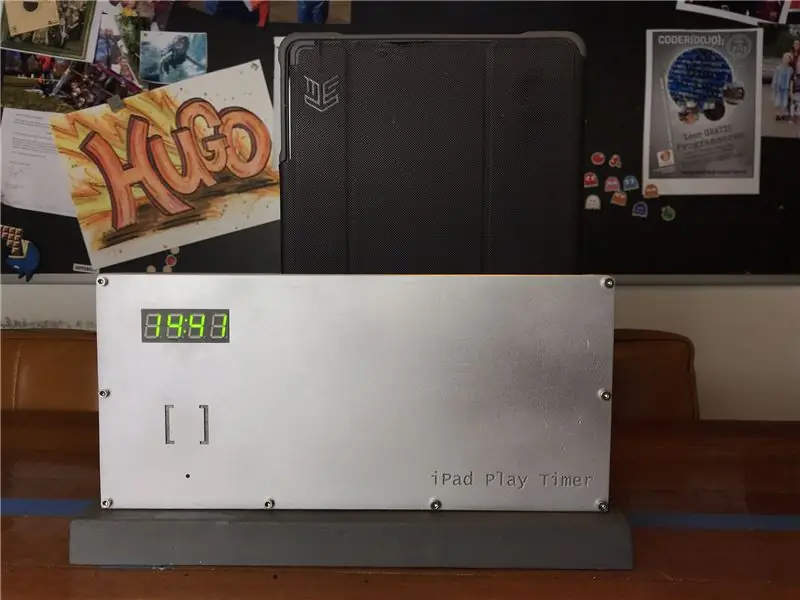

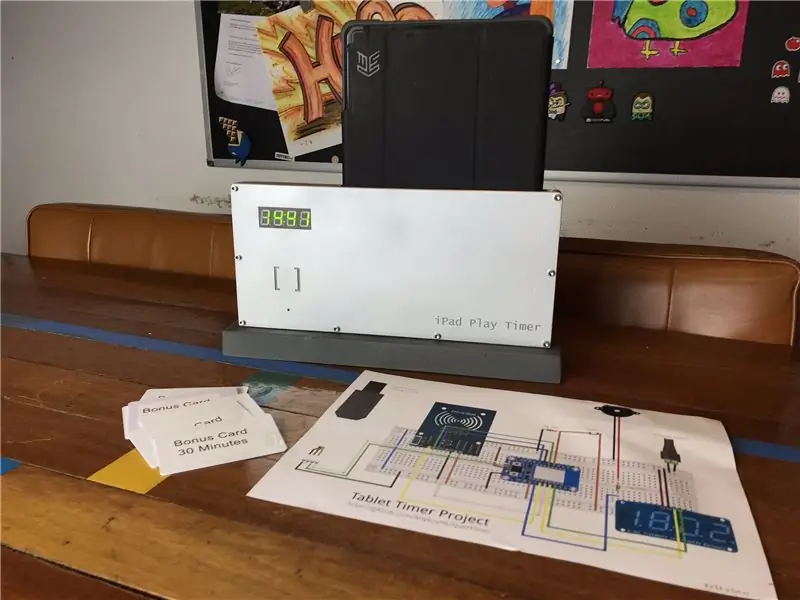
Myslím si, že je to téma, s ktorou zápasí každý rodič. Ako sa môžu deti hrať so svojimi iPadmi (alebo inými tabletmi).
Skúsili sme viacero prístupov, ako napríklad pevné časy, ale v skutočnosti to nefungovalo, pretože naše dieťa potom vždy chcelo ísť domov v momente, keď mu bolo dovolené hrať sa so svojim iPadom.
Časovač prehrávania na iPade Vytvoril som časovač prehrávania na iPade. Jasné, jednoduché zariadenie, ktoré dáva deťom sebakontrolu, keď môžu používať svoj milovaný iPad. V softvéri môžete nastaviť pre každý deň v týždni, koľko času je im dovolené hrať na iPade (alebo inom tablete). Možnosťou je samozrejme aj nultá minúta:-) ako v našom prípade v školských dňoch.
SYSTÉM BONUSOVÝCH KARIET Obsahuje „systém bonusových kariet“. Ide o karty RFID, ktoré môžu deti zarobiť, napríklad keď dojedia zdravé jedlo bez nariekania:-) V softvéri môžete nastaviť, koľko času každá karta predĺži. V našom prípade môže náš syn hrať iba cez víkendy (piatok, sobota a slnko), takže môže tieto karty zbierať celý týždeň a môže sa sám rozhodnúť, kedy chce v týchto dňoch predĺženie.
Každú kartu je samozrejme možné použiť iba raz! Existuje „rodičovský“štítok RFID, ktorý dokáže resetovať všetky použité karty, aby ich bolo možné použiť znova.
Ak sa vám tento projekt páči, prosím HLASUJTE za mňa v hodinovej súťaži:-)
Krok 1: Hardvér
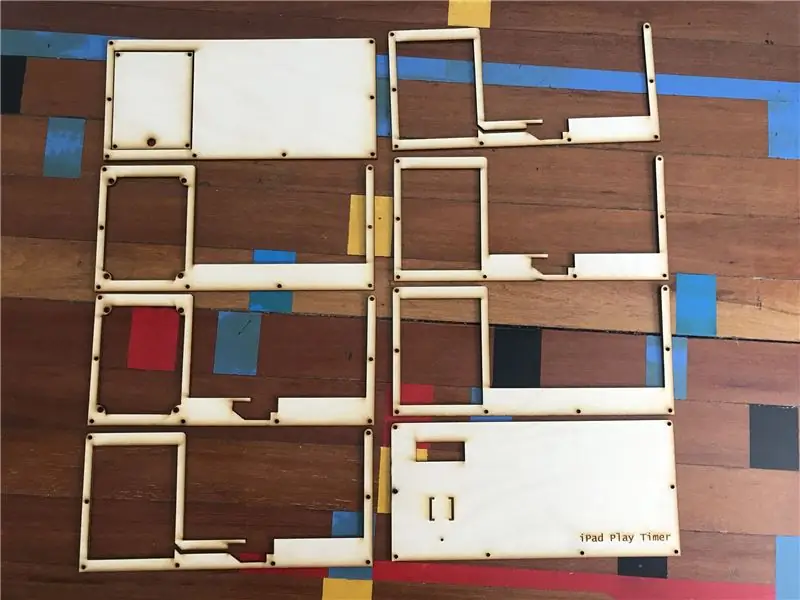

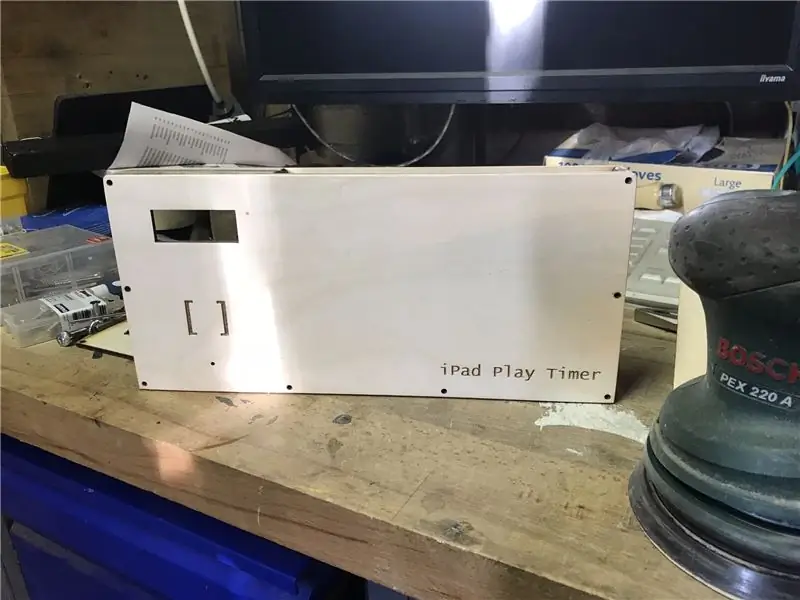
Puzdro je vyrezané laserom z 3 mm dreva. Tu si môžete stiahnuť súbor.dwg (pozri priložené súbory). Skladá sa z 8 vrstiev 3 mm. Môžete to samozrejme prispôsobiť hrúbke (počtu vrstiev) a šírke svojho zariadenia Tablet.
V strede je umiestnený prepínač arkádového štýlu, ktorý zisťuje, či sú vložené alebo nie.
V prípade, že nie ste oboznámení s 2D dizajnom (súbory.dwg). Použil som bezplatný softvér s názvom draftsight. Môžete si ho stiahnuť tu:
V prípade, že nemáte laserovú rezačku sami, skúste nájsť miestny makerspace / fablab, / hackerspace, pravdepodobne budú mať laserovú rezačku. Dizajn nie je príliš veľký, takže by ste ho mali mať možnosť ľahko nakrájať (na viac kusov) na malej laserovej rezačke.
V prevedení sú otvory na skrutky, ale jednotlivé vrstvy som aj lepil.
Potom, čo bol prípad vyrobený, som ho brúsil, použil som biely základný náter a potom som ho natrel sivou/striebornou farbou.
Puzdro môžete zavesiť na stenu alebo v mojom prípade som ho namontoval na ťažkú kovovú tyč (ktorú som držal po zahodení skrinky IKEA, v ktorej boli tieto tyče, aby sa zabránilo prevrhnutiu najbližšej skrinky).
Krok 2: Elektronika
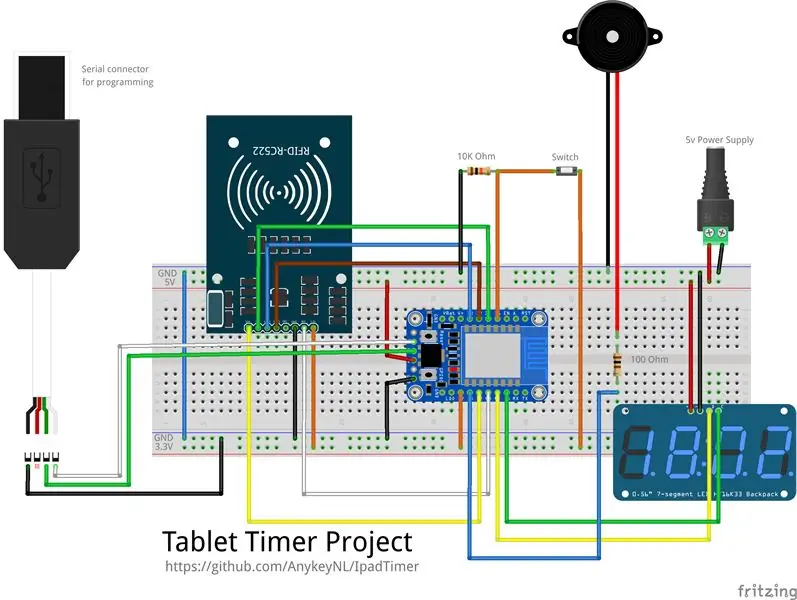


Chcel som, aby bola elektronika lacná a ľahko použiteľná. Dizajn som teda založil na ESP8266 od adafruit:
Je to arduinový čip „arduino“za 9,95 dolára s wifi a na aliexpresse nájdete mnoho ešte lacnejších zariadení ESP8266, ktoré by tiež mali fungovať všetky.
Dizajn nakoniec vyčerpal všetky porty ESP8266. Používajú sa I2C aj SPI.
- I2C pre adafruit i2c LED späť späť:
- SPI pre MFRC-522 (stačí vyhľadať na aliexpress.com „mfrc-522“
- Jeden port na pripojenie prepínača
- Jeden port na pripojenie piezo reproduktora, takže zariadenie môže „pípať“:-)
bolo to trochu tesné, ale s držaním mojej starej horúcej lepiacej pištole som dokázal zaistiť, aby všetko držalo na svojom mieste:-)
Tu je úplný zoznam hardvérových komponentov:
- Adafruit HUZZAH ESP8266 Breakout
- 4-miestny 7-segmentový displej Adafruit s batohom I2C
- Čítačka RFR-ID MFRC-522
- Piezo bzučiak
- 1x odpor 10K Ohm (pre prepínač)
- 1x odpor 100 ohmov (pre piezo)
- Arkádový mikrospínač
- Sériový kábel USB FTDI TTL-232 (na programovanie ESP8266)
Krok 3: Softvér
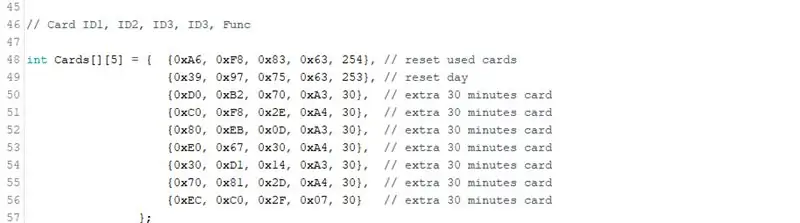
Kód Arduino si môžete stiahnuť z:
V softvéri musíte nakonfigurovať vlastné nastavenia wifi (SSID a heslo). Tiež musíte pridať akékoľvek karty RFID, ktoré používate.
Ak nepoznáte identifikátory svojich SSID kariet, spustite softvér a pozrite sa na sériový výstup, zobrazí všetky „nerozpoznané karty“a zobrazí ich identifikátory.
Konfigurácia karty
Pre každú kartu môžete nakonfigurovať počet minút, ktoré sa pridajú.
Ak nakonfigurujete kartu ako 254, resetuje sa všetka použitá karta na nepoužitú. Ak nakonfigurujete kartu ako 253, hodiny sa resetujú na predvolenú hodnotu toho dňa.
Tento softvér sleduje, aká karta RFID bola použitá. Až do resetu ich teda nebude možné použiť a po predložení karty sa na displeji zobrazí „USED“.
Tento softvér tiež ukladá každú minútu „poslednej minúty“do pamäte EEPROM, takže v prípade výpadku napájania alebo dieťaťa, ktoré sa pokúša resetovať zariadenie, sa vždy vráti na poslednú minútu.
Odpočítavanie
Odpočítavacie hodiny zobrazia počet alebo hodiny: zostávajúce minúty, keď je viac ako 60 minút. Za posledných 60 minút sa budú zobrazovať minúty: sekundy
Oznámenia
Jedným z kľúčových prvkov zariadenia je, že bude odosielať upozornenia na tablet. Pretože ESP8266 nemôže odosielať balené HTTPS (nie je dostatok konského výkonu na šifrovanie), používa oznamovaciu službu IFTTT a webové háčiky, ktoré podporujú jednoduché hovory HTTP. Konfiguráciu IFTT nájdete v ďalšej časti.
Krok 4: Oznámenie prostredníctvom IFTTT
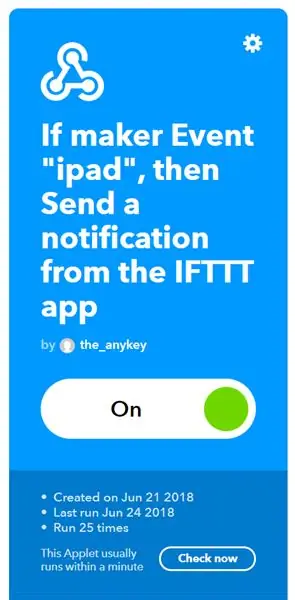
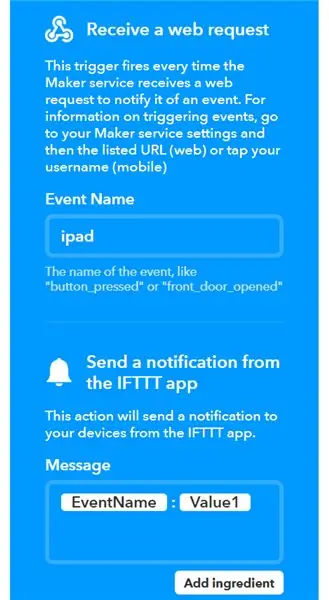
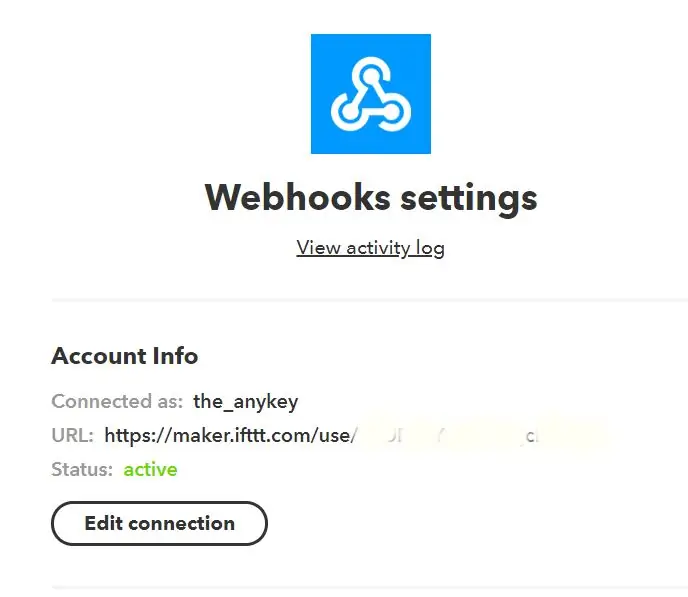
Pretože ESP8266 nemôže vykonávať požiadavky HTTPS, väčšina rozhraní API pre oznámenia nie je možná. Je fantastické, že IFTTT má stále základný webhook HTTP. Umožňuje vám spustiť akciu, ak bola odoslaná požiadavka HTTP. Na základe toho môžete spustiť akciu oznámenia.
Na svojom tablete musíte mať nainštalovanú aplikáciu IFTTT. Podporovaný je iPad aj Android. V mojom prípade som na to vytvoril samostatný účet pre ipad.
V nastaveniach webhooku nájdete jedinečný kľúč, ktorý budete musieť pridať do kódu Arduino.
Krok 5: Zhrnutie
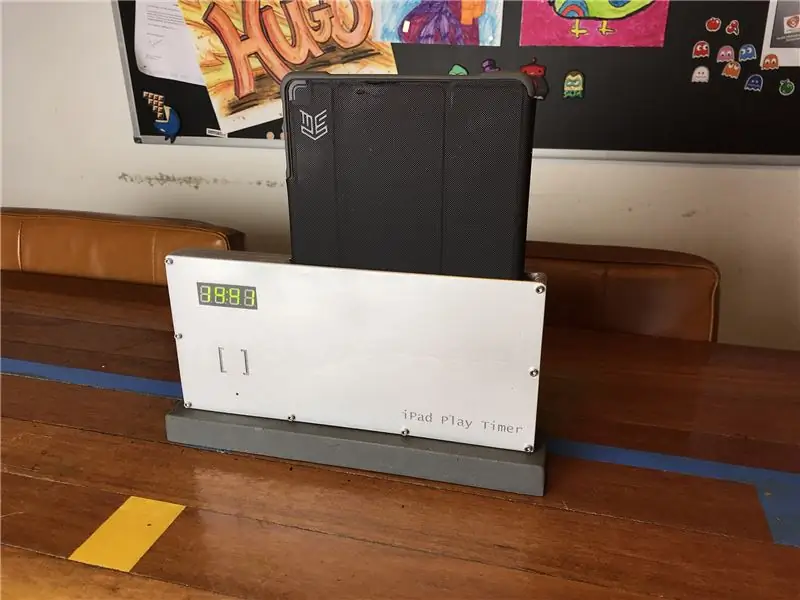

Ak teda dokážete…
- vyrezať rám pomocou laserovej rezačky
- spojte všetky komponenty dohromady
- nakonfigurujte službu IFTTT
- a nahrajte správny kód Arduino do svojho ESP8266
Svoje závislé dieťa môžete ponúknuť prehľadnému systému riadenia času v zariadení:-)
Odporúča:
[2020] Použitie iPhonu alebo iPadu a aplikácie Micro: bit Game Pad na ovládanie RC auta: 23 krokov
![[2020] Použitie iPhonu alebo iPadu a aplikácie Micro: bit Game Pad na ovládanie RC auta: 23 krokov [2020] Použitie iPhonu alebo iPadu a aplikácie Micro: bit Game Pad na ovládanie RC auta: 23 krokov](https://i.howwhatproduce.com/images/001/image-1423-j.webp)
[2020] Používanie aplikácie iPhone alebo iPad a Micro: bit Game Pad na ovládanie RC auta: Uvažovali ste o použití svojho iPhonu alebo iPadu na ovládanie svojho mikro: bitu? Viete, že Micro: bit Educational Foundation poskytuje aplikáciu pre iOS v Obchod s aplikaciami? Hľadať " mikro: bit " v obchode s aplikáciami a aplikáciu si môžete stiahnuť zadarmo.
Držiak ipadu na mikrofónny stojan z PVC: 4 kroky

Držiak ipadu na mikrofónny stojan z PVC: Mnoho hudobníkov teraz používa iPady ako texty/akordové schémy. Komerčné držiaky, ako napríklad iKlip, môžu stáť 30 dolárov a viac. Tento som vyrobil za 5 dolárov. Chcem poďakovať replayerrebu, ktorého držiak iPadu na použitie pri stanovom kempingu bol inšpirujúcim
Ako vymeniť mini obrazovku, LCD monitor a kryt iPadu: 12 krokov

Ako vymeniť mini obrazovku, LCD monitor a kryt iPadu: Keď sa vám obrazovka na zariadení iPad mini rozbije, môže to byť nákladná oprava na akomkoľvek mieste opravy. Prečo neušetriť peniaze a zároveň sa naučiť úžasnú novú zručnosť? Tieto pokyny vás prevedú od začiatku opravy do konca opravy
Na ovládanie prehrávania YouTube pomocou Arduina používajte gestá: 5 krokov

Na ovládanie prehrávania YouTube pomocou Arduino používajte gestá: StoryYouTube vám umožní len rýchly posun dopredu o 5 sekúnd vždy, keď kliknete na pravé tlačidlo. Preto som sa rozhodol použiť Arduino a python na vytvorenie ovládača, ktorý mi pomôže rýchlo sa posunúť dopredu o 20 sekúnd vždy, keď mávnem rukou
Záznamník prehrávania s Raspberry Pi: 7 krokov (s obrázkami)

Záznamník prehrávania s Raspberry Pi: Ahoj všetci, v tomto návode vysvetľujem, ako som vytvoril záznamník prehrávania pomocou Raspberry Pi. Zariadenie je Raspberry Pi model B+, so 7 tlačidlami na vrchu, reproduktorom pripojeným k jednému z USB portov Pi a mikrofónom pripojeným k ďalšiemu
